WAC380—30
- 1关注
- 0收藏,1977浏览
最佳答案

1.2 配置需求及实现的效果
本案例介绍如何通过WEB管理页面给WAC380 的WAN口配置静态地址上网。
假设WAC380-60 WAN1口连接运营商,运营商分配的公网地址、网关及DNS如下:
外网地址 | 外网网关 | DNS |
198.76.28.2/24 | 198.76.28.1/24 | 114.114.114.114 |
LAN口连接无管理交换机,交换机下联多台PC。PC自动获取192.168.0.0/24网段,网关为WAC380-60 LAN口地址192.168.0.100,DNS服务器地址为114.114.114.114。
2 组网图
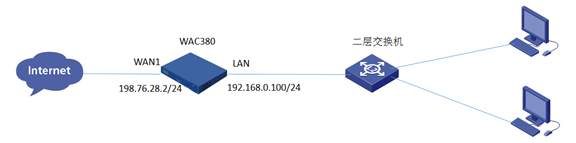
配置步骤
1.1 登录设备
#设备默认的管理地址为192.168.0.100/24,并默认开启DHCP功能。可以将电脑直连设备LAN口获取地址,然后登录设备WEB管理页面。也可以手动给电脑配置地址,方法参考如下:将电脑设置为192.168.0.2/24地址后连接设备LAN口登录设备。IP地址配置方法:点击右下角电脑图标---选择“打开网络和共享中心”。
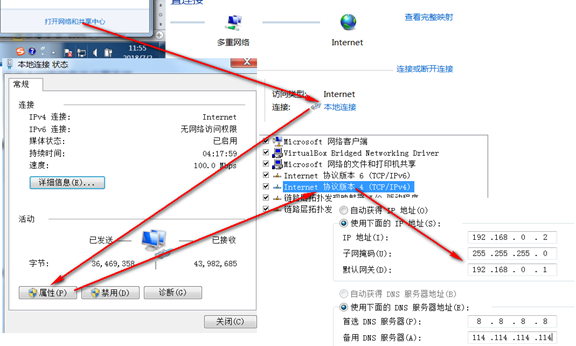
#打开浏览器后登录设备,输入:https://192.168.0.100,设备默认的登录用户名和密码都是“admin”。
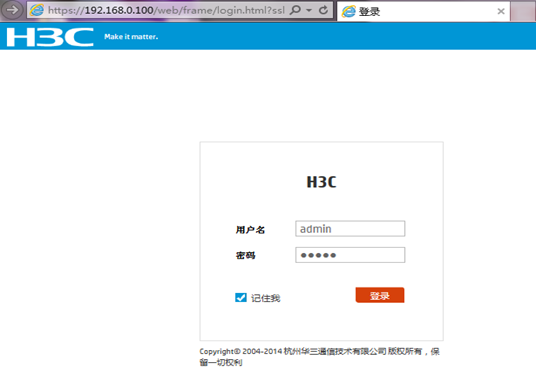
#首次登入会出现如下提示,要求输入国家码。需要配置国家码为CN,如选择其他区域可能会造成部分功能无法使用。

1.2 配置WAN口使用静态地址
#在“系统”>“网络配置”>“接口”中修改1/0/7即WAN1接口的IP地址。
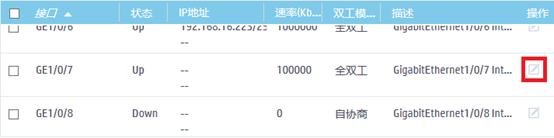

1.3 配置NAT地址转换功能
#在“系统”>“网络配置”>“服务”>“NAT”中开启1/0/7接口NAT转换。
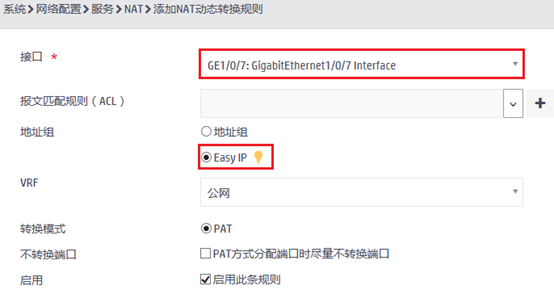
1.4 配置DHCP服务器,给内网用户分配地址
#设备默认开启DHCP服务器功能,如若曾手动关闭或需修改,可以参考如下步骤操作。
在“系统”>“网络配置”>“服务”>“DHCP/DNS”>“DHCP”中开启DHCP服务器。
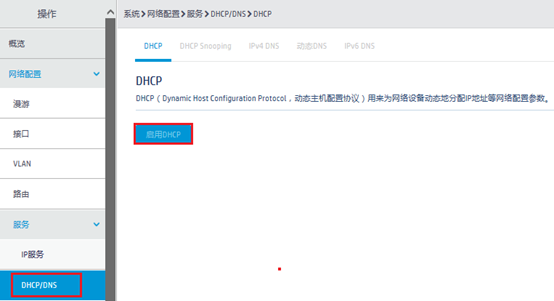
#点击“地址池”添加地址池。

#地址池名称选择“1”。
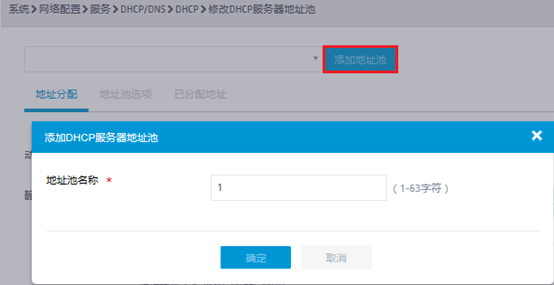
#创建用于下发的网段地址,这个地址一定要和LAN口IP地址在同一网段。
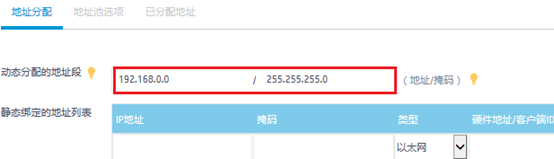
#在地址池中添加网关信息或者DNS信息,输入完成后一定要点击“+”符号添加。
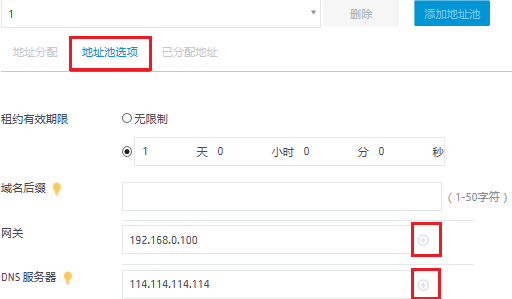
1.5 配置默认路由
#选择“系统”>“网络设置”>“路由”>“静态路由”中新建路由。

#选择“+”添加静态路由。

#目的地址填写“0.0.0.0”掩码填写“0”,下一跳地址填写“198.76.28.1”。

1.6 保存配置
#点击右上角的“admin”>“保存”

#也可以点击“系统”页面,“系统”>“管理”>“配置文件”>“保存当前配置”。

- 2023-10-07回答
- 评论(0)
- 举报
-
(0)


亲~登录后才可以操作哦!
确定你的邮箱还未认证,请认证邮箱或绑定手机后进行当前操作
举报
×
侵犯我的权益
×
侵犯了我企业的权益
×
- 1. 您举报的内容是什么?(请在邮件中列出您举报的内容和链接地址)
- 2. 您是谁?(身份证明材料,可以是身份证或护照等证件)
- 3. 是哪家企业?(营业执照,单位登记证明等证件)
- 4. 您与该企业的关系是?(您是企业法人或被授权人,需提供企业委托授权书)
抄袭了我的内容
×
原文链接或出处
诽谤我
×
- 1. 您举报的内容以及侵犯了您什么权益?(请在邮件中列出您举报的内容、链接地址,并给出简短的说明)
- 2. 您是谁?(身份证明材料,可以是身份证或护照等证件)
对根叔社区有害的内容
×
不规范转载
×
举报说明


暂无评论